Linux操作系统是一个开源的、免费的、基于Unix的操作系统,它是由Linus Torvalds在1991年创建的。作为一名Linux操作系统的用户,你需要掌握一些基本的命令来查看系统信息。本文将为你详细介绍如何使用Linux命令查看系统。
1.查看CPU信息
使用lscpu命令可以查看CPU的详细信息,包括CPU型号、核心数、线程数等等。例如,在终端中输入以下命令:
lscpu
就可以得到如下输出:
Architecture: x86_64 CPU op-mode(s): 32-bit, 64-bit Byte Order: Little Endian CPU(s): 4 On-line CPU(s) list:0-3 Thread(s) per core: 2 Core(s) per socket: 2 Socket(s): 1 NUMA node(s): 1 Vendor ID: GenuineIntel CPU family: 6 Model: 69 Model name: Intel(R) Core(TM) i5-4200U CPU @1.60GHz Stepping: 1 CPU MHz: 799.992 CPU max MHz: 2600.0000 CPU min MHz: 800.0000 BogoMIPS: 4589.28 Virtualization: VT-x L1d cache: 32K L1i cache: 32K L2 cache: 256K L3 cache: 3072K NUMA node0 CPU(s): 0-3
2.查看内存信息
使用free命令可以查看系统的内存使用情况。例如,在终端中输入以下命令:
free -h
就可以得到如下输出:
total used free shared buff/cache available
Mem: 7.7G 1.7G 3.5G 327M 2.5G 5.4G
Swap: 2.0G 0B 2.0G
其中,total表示总内存容量,used表示已使用的内存,free表示空闲内存,shared表示共享内存,buff/cache表示缓存的内存,available表示可用内存。
3.查看磁盘信息
使用df命令可以查看系统的磁盘使用情况。例如,在终端中输入以下命令:
df -h
就可以得到如下输出:
Filesystem Size Used Avail Use% Mounted on /dev/sda1 233G 52G 170G 24%/ none 4.0K 0 4.0K 0%/sys/fs/cgroup udev 3.9G 12K 3.9G 1%/dev tmpfs 786M 1.3M 785M 1%/run/user/1000
其中,Size表示磁盘总容量,Used表示已使用的磁盘容量,Avail表示可用磁盘容量,Use%表示已使用磁盘的百分比。
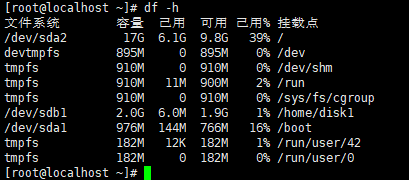
4.查看系统启动时间
使用uptime命令可以查看系统的运行时间和平均负载。例如linux 发邮件,在终端中输入以下命令:
uptime
就可以得到如下输出:
14:52:22 up 6 days, 2:11, 1 user, load average:0.59,0.62,0.65
其中,up后面的数字表示系统运行的时间,load average后面的三个数字分别表示最近1分钟、5分钟和15分钟内的平均负载。
5.查看网络连接信息
使用netstat命令可以查看系统的网络连接情况。例如,在终端中输入以下命令:
netstat -a
就可以得到如下输出:
Active Internet connections (servers and established) Proto Recv-Q Send-Q Local Address Foreign Address State tcp 0 0 linuxcool:mysql *:* LISTEN tcp 0 0 *:ssh *:* LISTEN tcp6 0 0 [::]:http [::]:* LISTEN tcp6 0 0 [::]:ssh [::]:* LISTEN udp 0 0 *:bootpc *:* udp 0 0 *:mdns *:* udp6 0 0 [::]:mdns [::]:*
其中linux命令查看系统,Local Address表示本地地址,Foreign Address表示远程地址,State表示连接状态。
6.查看用户信息
使用whoami命令可以查看当前登录的用户名。例如linux命令查看系统,在终端中输入以下命令:
whoami
就可以得到如下输出:
uwriter
其中,uwriter表示当前登录的用户名。
7.查看系统版本信息
使用lsb_release命令可以查看系统的版本信息。例如,在终端中输入以下命令:
lsb_release -a
就可以得到如下输出:
No LSB modules are available. Distributor ID: Ubuntu Description: Ubuntu 18.04 LTS Release: 18.04 Codename: bionic
其中,Distributor ID表示发行版的名称,Description表示发行版的描述,Release表示发行版的版本号,Codename表示发行版的代号。
8.查看进程信息
使用ps命令可以查看系统正在运行的进程信息。例如,在终端中输入以下命令:
ps aux
就可以得到如下输出:
USER PID %CPU %MEM VSZ RSS TTY STAT START TIME COMMAND root 1 0.0 0.2 168768 9444 ? Ss May30 0:02 /sbin/init splash root 2 0.0 0.0 0 0 ? S May30 0:00 [kthreadd] root 3 0.0 0.0 0 0 ? I< May30 0:00 [rcu_gp] root 4 0.0 0.0 0 0 ? I< May30 0:00 [rcu_par_gp] root 6 0.0 0.0 0 0 ? I< May30 0:00 [kworker/0:0H-kblockd] ...
其中,PID表示进程的ID,%CPU表示进程的CPU占用率,%MEM表示进程的内存占用率,VSZ表示进程的虚拟内存大小linux虚拟主机,RSS表示进程的实际物理内存大小,COMMAND表示进程的命令。
9.查看日志信息
使用tail命令可以查看系统日志文件的最后几行。例如,在终端中输入以下命令:
tail /var/log/syslog
就可以得到如下输出:
Jun 5 14:52:22 ubuntu kernel:[ 20.788711] Bluetooth: BNEP (Ethernet Emulation) ver Jun 5 14:52:22 ubuntu kernel:[ 20.788712] Bluetooth: BNEP filters: protocol multicast Jun 5 14:52:22 ubuntu kernel:[ 20.788715] Bluetooth: BNEP socket layer initialized Jun 5 14:52:22 ubuntu kernel:[ 20.801635] NET: Registered protocol family 38 Jun 5 14:52:22 ubuntu kernel:[ 20.803770] Key type asymmetric registered Jun 5 14:52:22 ubuntu kernel:[ 20.803772] Asymmetric key parser 'x509' registered Jun 5 14:52:22 ubuntu kernel:[ 20.803819] Block layer SCSI generic (bsg) driver version Jun 5 14:52:22 ubuntu kernel:[ 20.803848] io scheduler noop registered Jun 5 14:52:22 ubuntu kernel:[ 20.803849] io scheduler deadline registered Jun 5 14:52:22 ubuntu kernel:[ 20.803869] io scheduler cfq registered (default)
其中,/var/log/syslog表示系统日志文件的路径。
